當前位置:首頁 > 幫助中心 > 聯想電腦怎么重裝系統win10(聯想重裝win10系統圖文教程)
聯想電腦怎么重裝系統win10(聯想重裝win10系統圖文教程)
日期:2022-09-19 | 時間:15:23
這是一個聯想的筆記本,就是使用時間過長,系統已經變慢了,只需要給它重新做一下系統,就可以恢復流暢的操作了。由于它是筆記本電腦,并沒有光驅等硬件,所以最好的選擇就是使用u盤啟動盤來進行操作。U盤啟動盤安裝系統的操作還是比較簡單的,相信各位朋友可以參考今天的教程來學些。下面就一起來看看聯想電腦怎么重裝系統win10圖文教程吧。
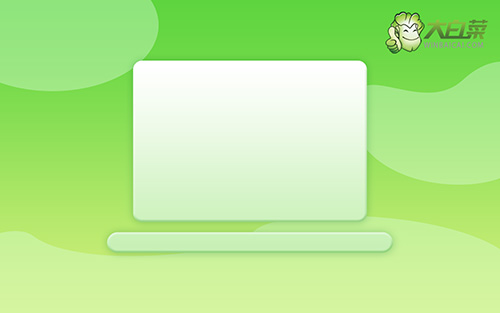
聯想重裝win10系統圖文教程
一、制作u盤啟動盤
1、下載最新版大白菜u盤啟動盤制作工具,打開工具,點擊一鍵制作即可。
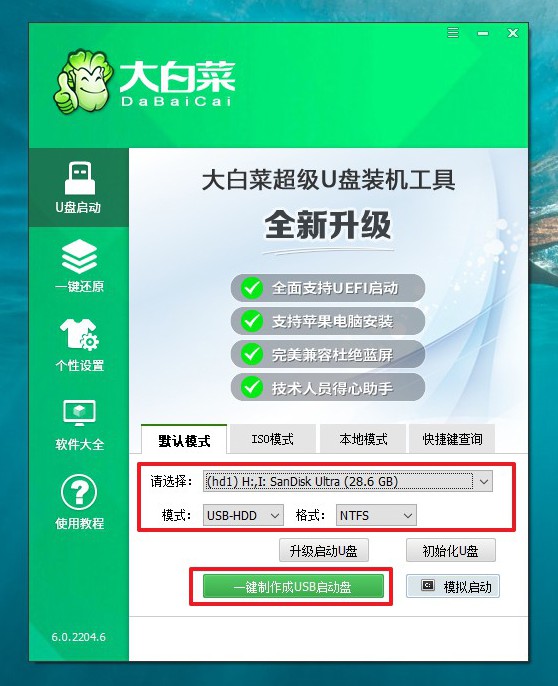
2、將Windows鏡像下載至U盤啟動盤中,或者保存在除系統盤以外的分區中。
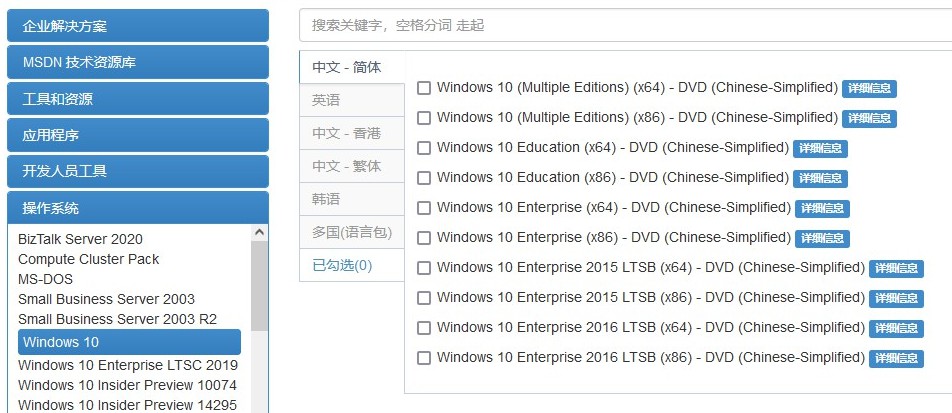
3、在大白菜官網查詢U盤啟動快捷鍵,或者參考如圖所示表格。
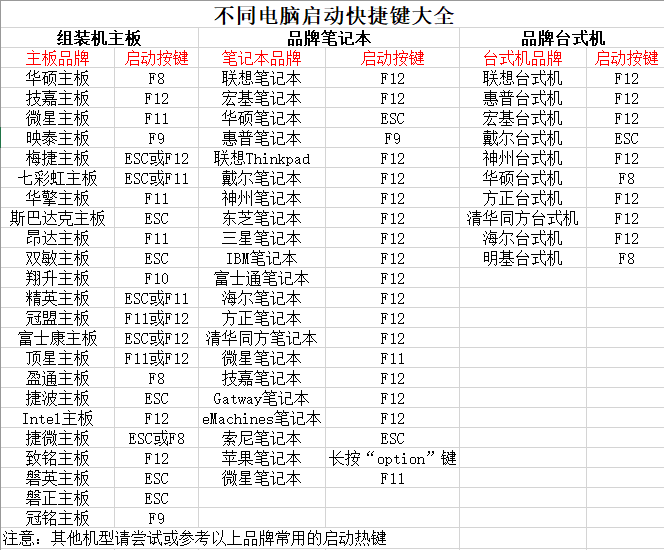
二、設置聯想U盤啟動
1、插入U盤啟動盤,重啟電腦,出現開機畫面時按下U盤啟動快捷鍵,進入開機首選項界面,選中U盤并回車進入大白菜界面。

2、如圖所示,選擇【1】Win10X64PE(2G以上內存),回車進入大白菜PE桌面。
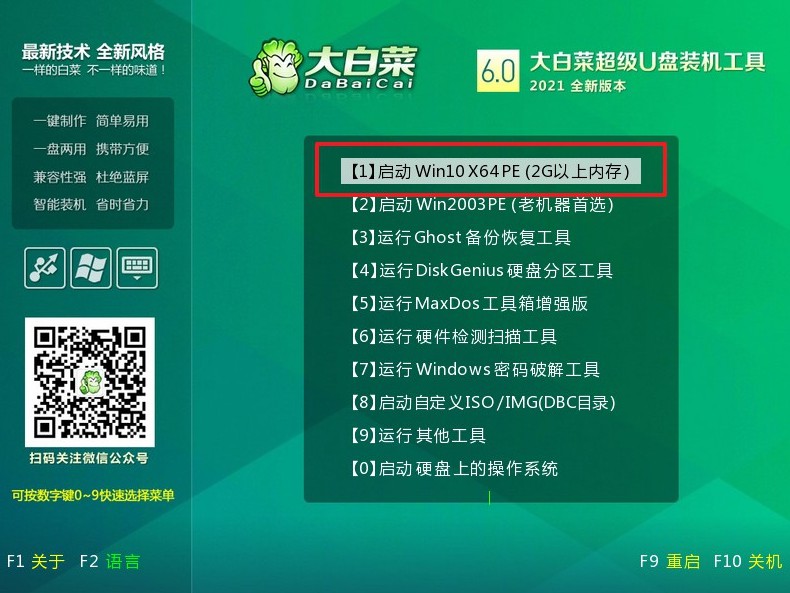
三、u盤啟動盤裝聯想電腦
1、 進入winpe桌面,打開裝機軟件,如下圖所示勾選,安裝系統在C盤,點擊“執行”。
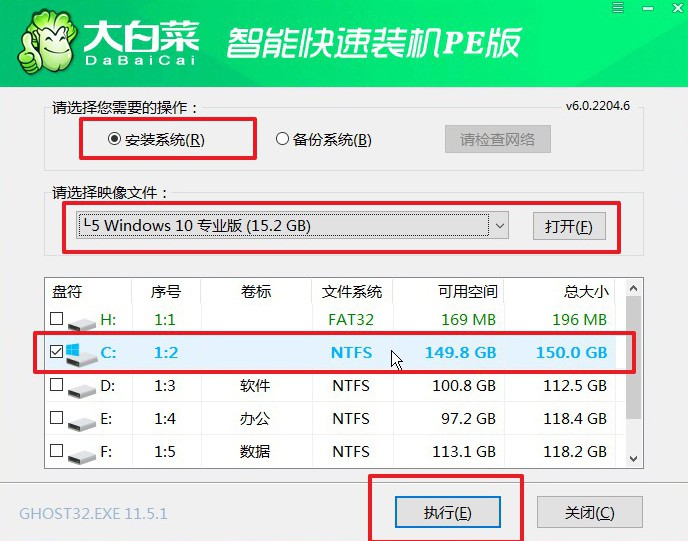
2、 彈出一鍵還原窗口時,默認勾選,點擊“是”。
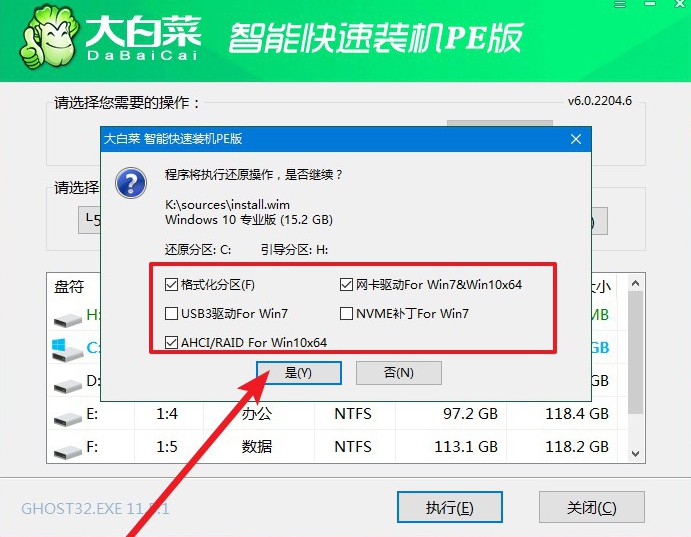
3、 電腦提示重啟,拔掉U盤,無需操作,軟件會自動運行,電腦進入win10系統桌面代表重裝成功。
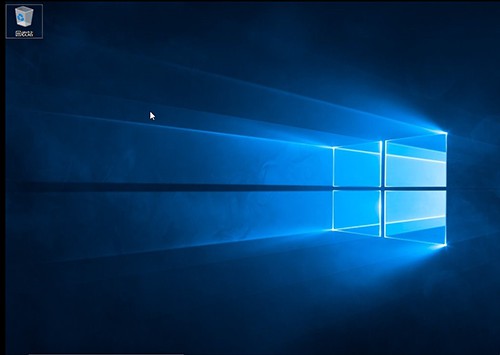
通過上面的操作,我們就可以完成聯想電腦怎么重裝系統win10圖文教程的全部步驟了,是不是很簡單呢。有不會的網友可以學一學,之后就算電腦出現問題需要重裝系統,也不需要花錢去找人弄電腦,自己在家就能動手做系統。好啦,今天的教程就分享到這里了,希望可以幫助到各位有需要的朋友。

